192.168.1.1 oder 192.168.0.1 - Wechseln Sie zu den WLAN-Router-Einstellungen
Viele Benutzer fragen, wie sie die WLAN-Router-Einstellungen eingeben sollen. Dies ist ein wirklich sehr beliebtes Thema, zu dem ich mehr als einen Artikel geschrieben habe. Viele, um die Einstellungen ihres Routers einzugeben, geben einfach im Browser die Adresse 192.168.1.1 oder 192.168.0.1 ein und gehen nicht zum Bedienfeld ihres Routers, sondern zur Seite. Wo sie viele Sites sehen und bereits versuchen, sich gemäß den Anweisungen bei ihrem Router anzumelden.
Ich habe mich entschlossen, einen ausführlichen Artikel vorzubereiten, in dem ich Ihnen erklären werde, wie Sie alles verbinden, wie Sie die Adresse für die Eingabe der Einstellungen des Routers herausfinden, welche Art von Adressen 192.168.0.1 und 192.168.1.1 sind, wo Sie sie eingeben und wie Sie mit den Einstellungen des Routers im Allgemeinen zur Seite gehen.
Wenn Sie gerade einen Router (oder ein Modem) gekauft haben und ihn konfigurieren möchten, ist ein Fehler aufgetreten, das Internet funktioniert nicht mehr, die Einstellungen wurden deaktiviert, Sie möchten einige Parameter ändern (Name des Wi-Fi-Netzwerks, Kennwort usw.) Dann müssen Sie die Einstellungen öffnen und alles dort tun. Dies werden wir in diesem Artikel betrachten. Ich habe bereits detaillierte Artikel für verschiedene Routerhersteller vorbereitet: Tp-Link, D-Link, Asus, Tenda, ZyXEL, Linksys, und es gibt sogar einen allgemeinen Artikel über die Anmeldung an der Weboberfläche des Routers. In diesem Artikel möchte ich ausführlicher auf die Adressen eingehen, über die Sie mit den Einstellungen des Routers oder Modems auf die Seite zugreifen können.
192.168.1.1 und 192.168.0.1 - Was sind diese Adressen und wie werden sie verwendet?
Ein Router (oder Modem) ist ein Gerät mit einem eigenen kleinen Betriebssystem (Software). Es ist klar, dass diese Geräte viele Einstellungen haben. Wenn Sie keine sanften Parameter einstellen, funktioniert das Internet nicht, es gibt kein Kennwort für Wi-Fi usw. Daher verfügt jeder Router über Einstellungen. Diese Einstellungen werden über einen Browser an einer bestimmten Adresse geöffnet. Wir können sagen, dass dies eine solche Seite oder eine Site mit den Einstellungen Ihres Netzwerkgeräts ist.
Auf die Einstellungen kann in der Regel über alle Router über die IP-Adresse 192.168.1.1 oder 192.168.0.1 zugegriffen werden . Außerdem verwenden viele Hersteller Adressen wie my.keenetic.net, um auf die Weboberfläche zuzugreifen. Aber auch in diesen Fällen können Sie Adressen aus Nummern verwenden, über die ich oben geschrieben habe.
Sehr oft bieten Hersteller von Netzwerkgeräten im Kit auf der Festplatte spezielle Programme an, mit denen Sie die Einstellungen des Routers konfigurieren und ändern können. Linksys konzentriert sich beispielsweise auf diese Konfigurationsmethode. Es scheint mir, dass es besser ist, alles über den Browser zu erledigen, um nicht verwirrt zu werden. Das ist verständlicher.
In jedem Fall können Sie die Einstellungen Ihres Geräts öffnen, indem Sie einfach die Adresse 192.168.0.1 oder 192.168.1.1 in einen beliebigen Browser eingeben. Mit einem angeschlossenen Router. Wir werden uns dies nun genauer ansehen.
Wie finde ich die IP-Adresse des Routers?
Alles ist sehr einfach. Auf fast allen Geräten sind die Adresse für den Zugriff auf das Bedienfeld sowie der Standardbenutzername und das Standardkennwort unten im Gerät aufgeführt. Hier zum Beispiel auf Tp-Link-Geräten. Die IP-Adresse, die Sie im Browser eingeben müssen, lautet //192.168.1.1 (es gibt mehrere Modelle mit der Adresse //192.168.0.1). Benutzername und Passwort sind admin und admin.

Hier ist ein Beispiel für D-Link:
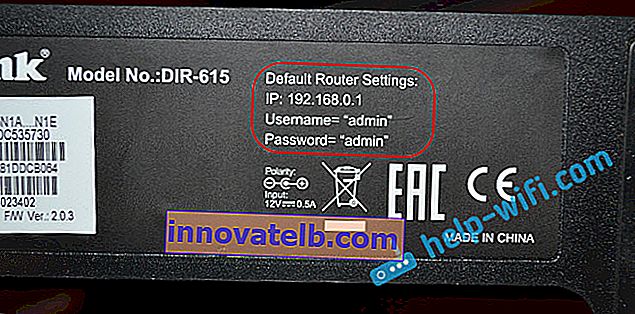
Auf dem ZyXEL-Router lautet die Adresse jedoch //my.keenetic.net . Die Einstellungen öffnen sich jedoch problemlos unter 192.168.1.1.

Diese Informationen sind auf jedem Gerät verfügbar. Oder in der Anleitung.
Öffnen Sie die Seite mit den Router-Einstellungen über einen Browser
1 Zuerst müssen wir den Computer (von dem aus Sie konfigurieren möchten) an Ihren Router anschließen. Es kann sowohl über ein Netzwerkkabel (das im Kit enthalten sein sollte) als auch über WLAN verbunden werden. Die Verbindung über ein LAN-Kabel ist sehr einfach. Ein Ende der Netzwerkkarte eines Computers oder Laptops und das andere Ende des LAN-Anschlusses des Routers.

Wenn Sie eine Verbindung über WLAN herstellen möchten, stellen Sie einfach eine Verbindung zu Ihrem Netzwerk her. Wenn der Router neu ist, hat das Netzwerk einen Standardnamen und höchstwahrscheinlich kein Kennwort. Wenn der Router neu ist und das Netzwerk geschlossen ist, sollte die Standard-PIN unten am Gerät angegeben werden. Sie können diesen Artikel auch ansehen.
Wenn die Verbindung hergestellt ist, kann der Verbindungsstatus "Eingeschränkt" oder "Kein Internetzugang" sein. Dies ist normal, der Router ist noch nicht konfiguriert und es besteht keine Internetverbindung. Sie können in die Einstellungen gehen.
2 Öffnen Sie einen beliebigen Browser (Opera, Chrome, Internet Explorer, Microsoft Edge) und geben Sie in der Zeile, in der Sie die Site-Adresse angeben müssen, die IP-Adresse Ihres Routers ein oder kopieren Sie sie. Dies ist //192.168.0.1 oder //192.168.1.1 (Sie können ohne // eingeben). Und wir gehen zu dieser Adresse, indem wir die Eingabetaste drücken.
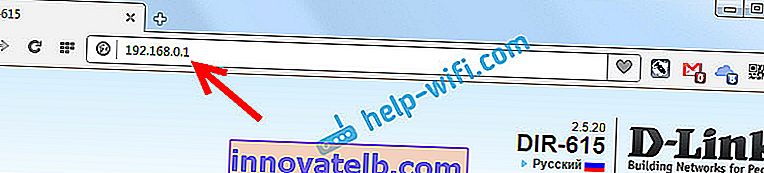
Oder, hier ist ein anderes Beispiel, wir gehen zur Adresse 192.168.1.1 (zum Beispiel Asus):

3 Für den Zugriff auf die Einstellungen sollte eine Anmelde- und Kennwortanforderung angezeigt werden. In der Regel sind dies admin und admin. Oder das Passwortfeld muss leer bleiben. Diese Informationen werden auf dem Router selbst angezeigt, auf dem sich die IP-Adresse befindet. Wenn Sie diesen Benutzernamen und dieses Passwort bereits geändert haben, müssen Sie Ihren eigenen eingeben. Wenn Sie sie vergessen haben, müssen Sie höchstwahrscheinlich einen Werksreset durchführen.
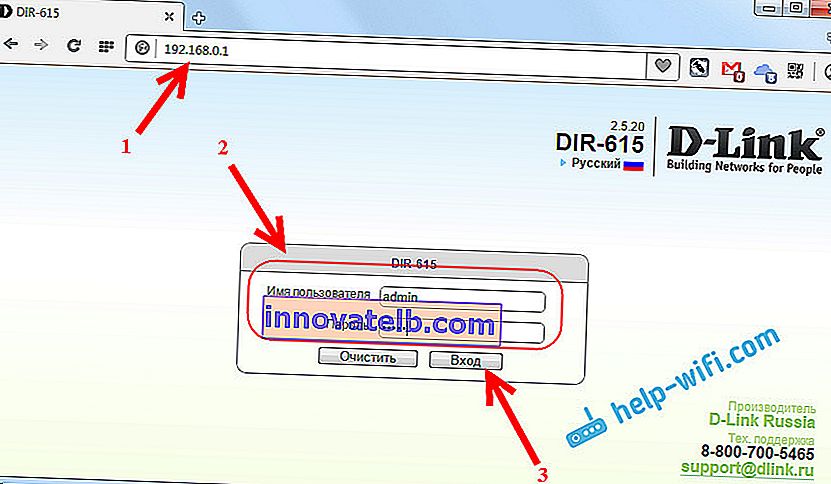
Das Autorisierungsfenster selbst kann geringfügig abweichen. Es hängt alles vom Hersteller des Routers und des Browsers ab. Wenn Sie alles richtig angeben, wird eine Seite mit Einstellungen geöffnet. Welche sehen auch auf verschiedenen Geräten unterschiedlich aus.
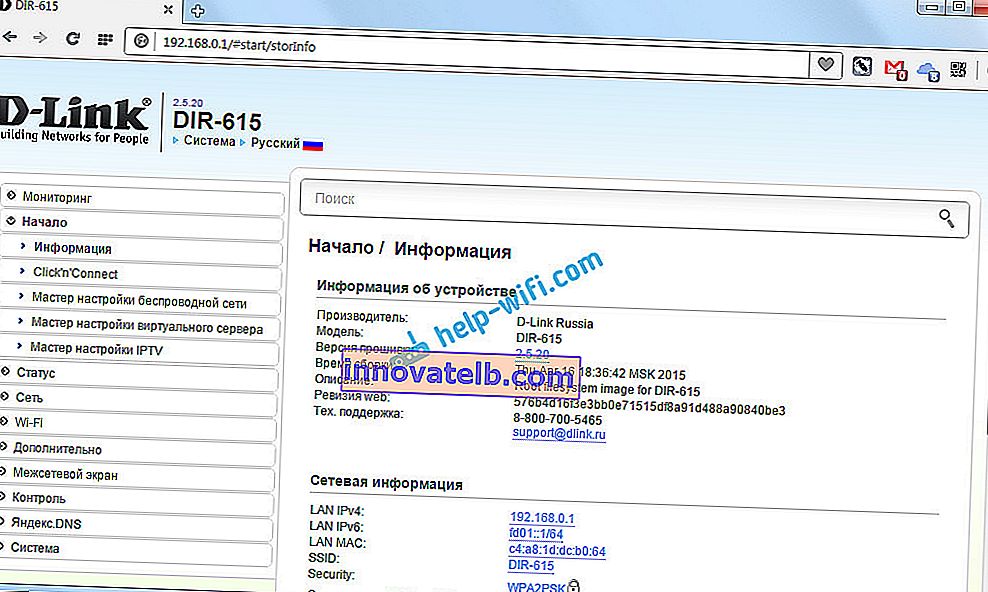
Jetzt können Sie alles anpassen, einige Parameter ändern usw. Wenn überhaupt, lesen Sie die Anweisungen auf unserer Website. Oder fragen Sie in den Kommentaren.
Wenn Sie die Einstellungen des Routers oder Modems nicht eingeben können (die Einstellungsseite wird nicht geöffnet, das Kennwort passt nicht usw.), lesen Sie den Artikel Was tun, wenn Sie die Einstellungen des Routers nicht in 192.168.0.1 oder 192.168.1.1 eingeben?
Darin habe ich die beliebtesten, möglichen Probleme und Lösungen gesammelt.
Hoffe, dieser Artikel hilft Ihnen, die Einstellungsseite Ihres Routers ohne Probleme zu öffnen. Sie können alles selbst machen, nichts ist schwierig. Wenn etwas nicht funktioniert, stellen Sie Fragen in den Kommentaren.